广联达软件安装图文教程
广联达安装算量软件简单操作步骤

一、导入CAD图1、点一下导航栏的CAD管理2、点CAD草图3、点导入CAD图4、将所需要的CAD图导入。
5、选中需要的拆开的CAD图(拉框选择),导出选中的CAD图二、识别主要材料表6、点一下导航栏的配电箱柜7、点CAD操作设置-——材料表识别8、左键框选要识别的主要材料,右键确认9、识别设备的名称,规格型号,距地高度,对应构件,对应楼层10、把空行,空列删除,点确认即可三、识别照明灯具,配电箱柜11、标识识别12、图例识别完以后点右键确认13、识别错了怎么办??————---批量选择(F3),选择你识别错的构件,右键删除即可。
14、先识别复杂的构件,再识别简单的15、先识别带标识的,再识别不带标识的四、识别管线16、有标识的先识别带标识的—回路标识识别17、没有标识的可以选择回路识别或者直接用选择识别注意:一定要清楚电气专业的识别顺序。
五、桥架18、新建一个工程,导入首层弱电平面图19、点一下导航栏的智控弱电—电缆导管20、再用选择识别-——选中需要识别的桥架选的时候选中,中间那根线进行识别21、识别管线22、设置起点23、汇总计算24、查看工程量25、布置立管六、先识别卫生器具,再识别管道,最后识别阀门法兰26、图例识别卫生器具27、选择识别管道28、图例识别阀门法兰29、选择识别立管30、延伸水平管31、识别管道上面的附件,如阀门,用图例识别32、注意:识别顺序,识别管道附件的时候一定别忘记先识别管道七、通风空调33、先识别风管,在识别通头-—-—识别风管,可以采用自动识别、选择识别34、在识别风管上面的风管部件如:风口-———识别风口的时候先看一下风口里面有没有其他不是该图例的其它东西八、消防35、先识别喷头--—采用图例识别36、在识别管道---有标识的采用标识识别没有标识的时候采用自动识别37、标识识别的时候—点完标识识别,然后把里面有的管道全部新建好,这样可以提高速度.38、很多情况下是没有带标识的,这个时候可以采用自动识别———自动识别也是先一个个新建好5、CAD操作设置—--只显示选中的CAD图元所在的图层(选的时候选中喷头、管道、标识)即可。
广联达软件安装图文指导教程

广联达软件安装图文教程
一、首先退出360、卡巴斯基、金山等杀毒软件(杀毒软件有时会
禁止正版程序)
把视频光盘放入电脑光驱,打开我的电脑,双击光盘,如下图:
二、打开光盘,双击文件夹进入,选择名字为Autorun的文件双击
进入安装页面(以省安装程序为例),如下图:
三、进入安装界面,先安装最上面的程序,双击红色框处(win7以
上系统右键管理员身份运行),如下图:
四、然后根据界面提示点击右下角的下一步,经过几分钟的时间,
最好点击右下角完成,如下图所示:
五.安装完第一个程序之后,回到最初的安装页面,根据顺序往下依次安装,最后安装加密锁程序,最下方深思授权可以选择性的安装,如下图:
六.顺序 6 深思锁授权安装,特殊语言编写,并不是病毒,报毒不要删除,安装之前退出360和杀毒软件,双击安装完成后提示授权成功之后,安装后可增加稳定性(win7以上系统到文件夹找到授权文件右键管理员身份运行)
七.全部安装完毕,在桌面会出现广联达图标,安装完之后注意检查是否开启授权服务控制程序,如下图:
温馨提示:1、不要下载安装G+
2、不要和其他的盗版加密锁混用,不要使用以前盗版加密锁做过的工程
3、在画图过程中,重命名多备份几个文件
智联软件商城祝所有建筑人,万事如意,马到成功,身体健康!。
广联达安装算量教学教程(通俗易懂很清楚)

广联达安装算量软件学员手册广联达软件股份有限公司2011-3-3目录第一节…………………………………………….五步流程1.1……………………………………………...安装算量五步流程第二节…………………………………………….安装算量十大功能2.1……………………………………………...安装算量十大功能第三节…………………………………………….安装算量基本功能介绍第四节…………………………………………….安装六大专业操作学习4.1……………………………………………...电气专业4.2……………………………………………...采暖专业4.3……………………………………………...给排水专业4.4……………………………………………...消防水专业4.5……………………………………………...通风空调专业第五节…………………………………………….安装算量软件顺口溜5.1……………………………………………...安装算量速记歌5.2……………………………………………...表格输入速记歌第六节…………………………………………….安装算量软件服务体系介绍第一节.安装算量五步流程第二节.安装算量十大功能第三节:安装算量基本功能介绍1、软件通用功能一:滚轮的四种用法?答:滚轮的四种用法:第一种:鼠标位置不变,向上推动滚轮,放大CAD图;第二种:鼠标位置不变,向下推动滚轮,缩小CAD图;第三种:双击滚轮,回到全屏状态;第四种:按住滚轮,移动鼠标,进行CAD图的拖动平移。
2、软件通用功能二:框选的两种用法?答:框选:当鼠标处在选择状态时,在绘图区域内拉框进行选择;框选分为两种:第一种:左框(正框),单击图中任一点,向右方拉一个方框选择,拖动框为实线,只有完全包含在框内的图元才被选中;第二种:右框(反框),单击图中任一点,向左方拉一个方框选择,拖动框为虚线,框内及与拖动框相交的图元均被选中;不同的应用场景下分别采用不同的框选方式,比如在识别设备、灯具的过程总采用“正框”的方式,快速准确的将图中CAD 线选中,在识别管线的时候,灵活的利用右框可以加快识别速度。
广联达安装算量GQI2015图解教程PPT

检查是否有遗漏
若有遗漏,用左键复选
无遗漏,再次右键确定,此回路就被选择
用同样方法选择此配电箱下其他回路
6/10/2020
27
4.1.2长度识别(多回路)
所有回路选择完毕后,再次右键确认,弹出回路信息窗口,新建构件类别或者选取 原有构件名称,补充构件名称,管径,规格型号等信息,点击确定,则此配电箱下 所有回路都被选中。
6/10/2020
20
4.1.1数量识别(一键识别)
点击一键识别,软件自动识别所有构件,弹出窗口显示所识别构件属性,由于图纸差 异,会有无用项,删除无用项,点击确定,图纸中所有构件就识别出来了。
6/10/2020
21
4.1 2长度识别(单回路) 在左侧菜单栏中选择电线类别,之后在工具栏中点击单回路。
6/10/2020
33
4.2.2 长度识别(标识识别)
弹出上页“横向管道,竖向短管”窗口
分别新建相应规格类别的管道
填写属性 点击确定
软件自动识别此规格的所有管道
6/10/2020
34
4.2.2 长度识别(自动识别)
消防喷头识别: 点击自动识别,选择“按喷淋个数识别”
6/10/2020
35
4.2.2 长度识别(自动识别)
左键选择风管两边线+风管规格标识,右键确定,则此规格的所有风管都被识别
6/10/2020
39
4.2.4 通头识别
点击通头,左键点选通头两侧风管,右键确定,则此封头被识别。
左键选择基点,右键确认
注意:图纸的定位主要是为了使上下楼层对应,所以要选择每张图纸在相同 位置都有的一个点。
6/10/2020
13
3.2 分割定位图纸
广联达软件安装说明
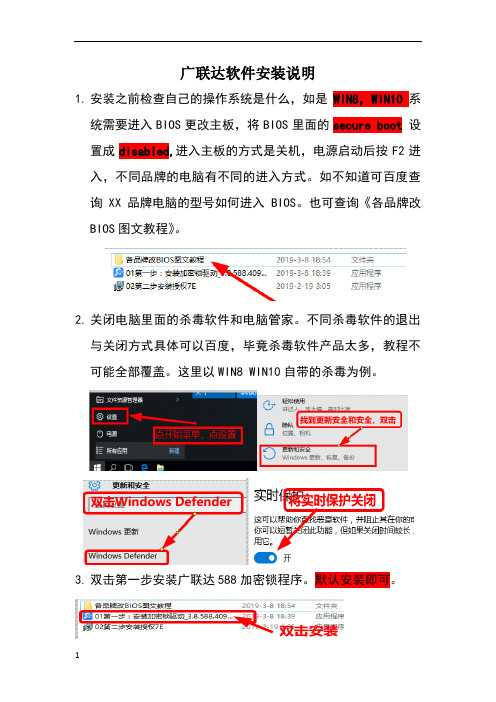
广联达软件安装说明1.安装之前检查自己的操作系统是什么,如是WIN8,WIN10系统需要进入BIOS更改主板,将BIOS里面的secure boot 设置成disabled,进入主板的方式是关机,电源启动后按F2进入,不同品牌的电脑有不同的进入方式。
如不知道可百度查询XX品牌电脑的型号如何进入BIOS。
也可查询《各品牌改BIOS图文教程》。
2.关闭电脑里面的杀毒软件和电脑管家。
不同杀毒软件的退出与关闭方式具体可以百度,毕竟杀毒软件产品太多,教程不可能全部覆盖。
这里以WIN8 WIN10自带的杀毒为例。
3.双击第一步安装广联达588加密锁程序。
默认安装即可。
4.安装第一步后,点到《02第二步的安装授权》右键《以管理员方式运行》。
5.提示安装成功后点确定,如提示安装失败,请重复第4步,点卸载,重启后再次重复第4步点安装,6.再次打开杀毒软件。
参考第2步,将和,三个文件设置为信任。
文件的路径为C:\Windows\syswow64,如32位的系统则路径为C:\Windows\System32,寻找方式如图7.重启电脑后插锁,过一到两分钟后右下角就会提示发现广联达加密锁的提示了。
至此,加密锁已经可以成功在电脑上运行,软件直接到官网下载即可。
不同的杀毒设置信任文件的方式不同,请自行百度自己的杀毒软件如何设置信任文件,谢谢合作下面讲一下如何下载软件一,打开广联达服务新干线的网址:注意使用时请离线使用。
谢谢合作一般用到的软件有以下几种,供不知道下载什么软件的人看:根据需要下载,学习的人可以直接下载最新版,使用的人根据实情情况而定1,土建算量系列广联达土建算量平台GTJ2018广联达图形对量软件GST20112.钢筋算量系列广联达钢筋算量软件GGJ2013广联达钢筋对量软件GSS20113广联达安装算量系列广联达BIM安装计量GQI20184.广联达装饰算量系列广联达BIM装饰计量软件GDQ20185市政算量系列广联达BIM市政算量GMA20186广联达电力算量广联达电力算量软件GMS20157广联达钢结构算量GJG2018钢结构三维算量软件8清单计价系列广联达云计价平台广联达计价软件广联达审核软件以及其他一些行业软件,如石油石化电力公路水利水电冶金煤炭土地整理地铁水工民用机场等计价软件,根据需要下载即可。
广联达安装说明
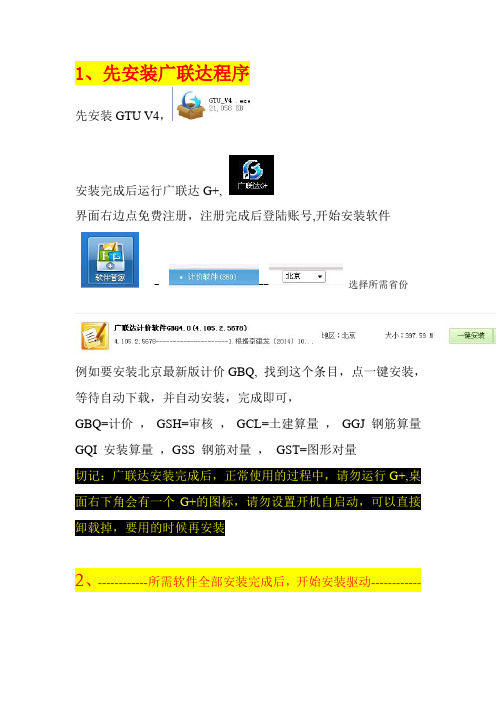
1、先安装广联达程序
先安装GTU V4,
安装完成后运行广联达G+,
界面右边点免费注册,注册完成后登陆账号,开始安装软件
- --选择所需省份
例如要安装北京最新版计价GBQ, 找到这个条目,点一键安装,等待自动下载,并自动安装,完成即可,
GBQ=计价,GSH=审核,GCL=土建算量,GGJ 钢筋算量GQI 安装算量,GSS 钢筋对量,GST=图形对量
切记:广联达安装完成后,正常使用的过程中,请勿运行G+,桌面右下角会有一个G+的图标,请勿设置开机自启动,可以直接卸载掉,要用的时候再安装
2、------------所需软件全部安装完成后,开始安装驱动------------
1、安装加密锁驱动(288驱动.exe)
2、安装授权文件(288授权.exe)
注:安装授权一定要插上加密锁,如果是win7系统请右键点击288授权.exe 选择以管理员身份运行
(杀毒防火墙拦截的话请设置放行,例如360授权如果提示未知程序,不再提醒选择打钩,允许程序所有运行
------------------------------------------------------------------
遇到软件运行未检测到加密狗,请检查以下1-4
1、有按说明安装了吗,加密狗驱动、授权都安装好了吗,
2、检查授权服务是否正常开始--程序--广联达加密锁程序--授权服务控制程序服务是否开启了若没有请手动开启一下
3、检查加密狗是否插好了我的电脑--右键--管理--设备管理器--拉到下面是否有智能卡阅读器【win7是桌面计算机--右键】
4、杀毒防火墙全部打开,重新运行一下授权,提示拦截就放行提示阻止就不再提醒--打钩允许程序所有。
专业预算软件(广联达)详细使用操作教程
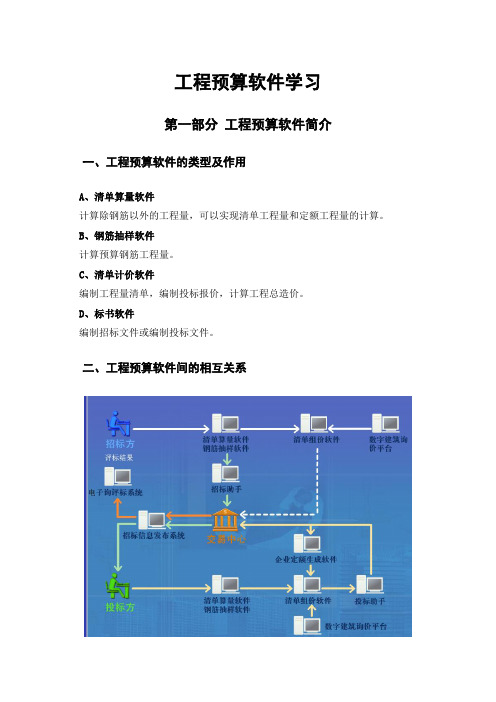
如果某些工程量计算比较简单,可以使用软件提供的图元输入来计算工程量。
在工具条中点击 ,弹出图元选择对话框。如下图:图4.6
图4.6
a)点击 按钮;
b)在弹出的对话框中,选择使用公式的类别,可以选择面积公式、体积公式、周长公式;
c)选择需要的图元样式
d)点击“选择”按钮
点击“选择”按钮后,会弹出图元参数输入对话框。如下图:图4.7
图4.7
a)所选择的图元及相关参数说明;
b)说明信息,输入数据之前请先注意说明信息;
c)根据图元参数说明输入参数值;
d)图元的计算公式显示,如果不使用图元输入,这里也可以查询图元的计算公式;
e)参数输入后,点击确定,即可计算出图元结果。
工程量输入完毕后,并不代表我们的工程量清单编制完毕,在编制工程量清单时最重要的是项目特征的描述。下面我们就来看如何对工程量清单进行项目特征的描述。
b)在“内容说明”列中输入工程量的说明;
c)在“计算式”中输入工程量的计算信息;
d)“是否累Leabharlann ”如果选上,则将计算结果累加返回到清单的工程量中,如果不选,就不会将计算的这些量累加到清单的工程量中。
★练习操作
在图4.4所示界面中,点击“···”,弹出对话框,在弹出的对话中选择“工程量明细”,进入图4.5所示界面。内容说明列输入“A、1轴到A、8轴”,计算式列输入“1.5*0.1*23”,点击鼠标右键,插入行,内容说明列输入“A、1轴到F、1轴”,计算式列输入“2.3*0.15*15”,点击确认按钮。
①直接编辑项目特征
直接编辑项目特征与输入工程量表达式有些相似,在项目名称及规格列可以直接输入相应的特征描述。如图4.8。
图4.8
广联达软件236版本安装方法
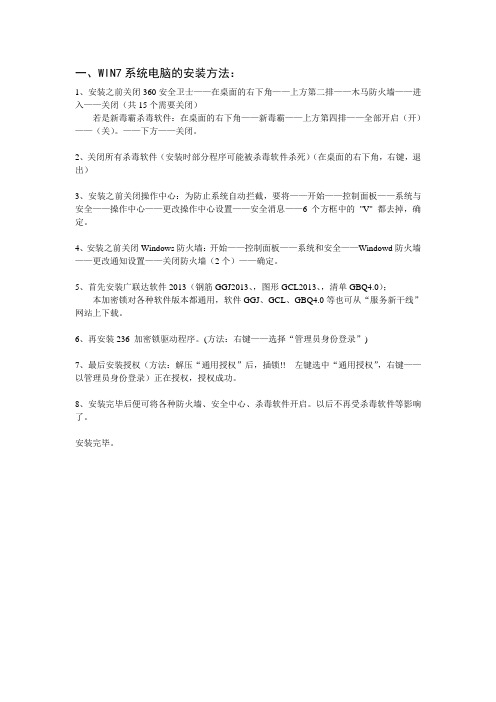
一、WIN7系统电脑的安装方法:
1、安装之前关闭360安全卫士——在桌面的右下角——上方第二排——木马防火墙——进入——关闭(共15个需要关闭)
若是新毒霸杀毒软件:在桌面的右下角——新毒霸——上方第四排——全部开启(开)——(关)。
——下方——关闭。
2、关闭所有杀毒软件(安装时部分程序可能被杀毒软件杀死)(在桌面的右下角,右键,退出)
3、安装之前关闭操作中心:为防止系统自动拦截,要将——开始——控制面板——系统与安全——操作中心——更改操作中心设置——安全消息——6个方框中的"V" 都去掉,确定。
4、安装之前关闭Windows防火墙:开始——控制面板——系统和安全——Windowd防火墙——更改通知设置——关闭防火墙(2个)——确定。
5、首先安装广联达软件2013(钢筋GGJ2013、,图形GCL2013、,清单GBQ4.0);
本加密锁对各种软件版本都通用,软件GGJ、GCL、GBQ4.0等也可从“服务新干线”网站上下载。
6、再安装236_加密锁驱动程序。
(方法:右键——选择“管理员身份登录”)
7、最后安装授权(方法:解压“通用授权”后,插锁!! 左键选中“通用授权”,右键——以管理员身份登录)正在授权,授权成功。
8、安装完毕后便可将各种防火墙、安全中心、杀毒软件开启。
以后不再受杀毒软件等影响了。
安装完毕。
广联达软件安装图文教程
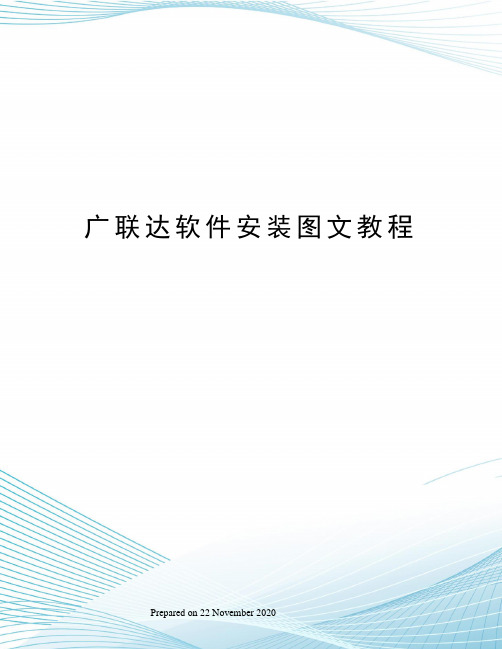
广联达软件安装图文教程 Prepared on 22 November 2020
广联达软件安装图文教程
一、首先退出360、卡巴斯基、金山等杀毒软件(杀毒软件有时会
禁止正版程序)
把视频光盘放入电脑光驱,打开我的电脑,双击光盘,如下图:
二、打开光盘,双击文件夹进入,选择名字为Autorun的文件双
击进入安装页面(以山东省安装程序为例),如下图:
三、进入安装界面,先安装最上面的程序,双击红色框处(win7
以上系统右键管理员身份运行),如下图:
四、然后根据界面提示点击右下角的下一步,经过几分钟的时间,
最好点击右下角完成,如下图所示:
五.安装完第一个程序之后,回到最初的安装页面,根据顺序往下依次安装,最后安装加密锁程序,最下方深思授权可以选择性的安装,如下图:
六.顺序6 深思锁授权安装,特殊语言编写,并不是病毒,报毒不要删除,安装之前退出360和杀毒软件,双击安装完成后提示授权
成功之后,安装后可增加稳定性(win7以上系统到文件夹找到授权文件右键管理员身份运行)
七.全部安装完毕,在桌面会出现广联达图标,安装完之后注意检查是否开启授权服务控制程序,如下图:
温馨提示:1、不要下载安装G+
2、不要和其他的盗版加密锁混用,不要使用以前盗版加密锁做过的工程
3、在画图过程中,重命名多备份几个文件
智联软件商城祝所有建筑人,万事如意,马到成功,身体健康!。
广联达最新版图文教程大全(超详细)_项目方案_弱电系统_弱电最新方案及报价_广联达软件使用_ppt可

方法二:双击桌面上的广联达工程量清单整 体解决方案快捷图标,左键单击“图形算 量软件”项目,启动软件;(图2.1)
2.新建工程:
第一步:进入图形算量软件GCL V8.0后,鼠标左键点击 【新建向导】按钮,弹出新建工程向导窗口;(图2.3)
第二步:输入工程名称,选择标书模式、计算规则、
清单库和定额库。 (图2.4)注:您可以根据您所在的地区,
92.00% 计价软件
56.00%
38.40%
一级地市
其它地市
算量软件
❖ 计价软件应用较为广泛:算量,钢筋计算,计价等。 ❖ 软件算量很快:我们统计过这样一组数据,一根三跨的平
面整体表示方法标注的梁,让大家手工计算钢筋,在20分 钟能够计算出结果的只有15.224% 。与严格按平法图籍要 求的计算方法计算的正确结果相比,结果正确的只有 0.32% 。在学习完广联达算量软件,使用一段时间比较熟 练后,用软件在1分钟内能够计算出结果为97.077%。一 万平米的工程,利用GCL软件在一天内计算出准确完整工 程量也已司空见惯,由此可以看到电算化的重要性、电算 化给我们工作上带来的方便及普及电算化的必要性。
❖ 注:工程信息、编制信息与工程量计算没有 关系,只是起到标识的作用,该部分内容均 可以不填写。您可以根据实际情况输入,不 会对计算有任何影响。
第四步:点击【下一步】按钮,输入辅助信息;在这里,室外地坪
相对标高输入-0.3m,外墙裙高度为0;
温馨提示: 1、室外地坪相对标高影响外装修以及土方的工程量; 2、外墙裙高度影响外装修工程量;
计算机辅助造价管理
土木工程、工程管理专业(3r)
广联达推荐CAD表格算量软件
❖ 算算量 软件,cad表格算量软件 ❖ 官方论坛:
广联达教程全本-PPT精品

第四步:在“类型选择”处点击“左进深”,在轴距处输入“4800”回车、 “1400”回车、“4500”回车,“1500”回车,轴网的左进深即建立好了; 同理输入“右进深”。此时在左边预览区域出现新建的轴网预览,如果您输 入的轴距错误了,可以立刻进行修改;检查无误后,点击“轴号自动排序”
方法二:双击桌面上的广联达工程量清单整 体解决方案快捷图标,左键单击“图形算 量软件”项目,启动软件;(图2.1)
2.新建工程:
第一步:进入图形算量软件GCL V8.0后,鼠标左键点击 【新建向导】按钮,弹出新建工程向导窗口;(图2.3)
第二步:输入工程名称,选择标书模式、计算规则、
清单库和定额库。 (图2.4)注:您可以根据您所在的地区,
下图是软件操作的基本流程,按图上的操作步骤我们可以轻 松的将复杂的工程量计算出来,满足工程招投标及结算审核 的需要。
软件算量的流 程
1.3 拿到图纸我们该怎么下手
程序
绘图方法
基本构件及绘图方法:点、线、面
第二章 操作详解 第一节新建工程
一、 新建工程
1. 启动软件:(方法一)双击桌面“广联达 图形算量软件GCL 8.0”图标(如图2.1), 启动软件。
可以选择相应的计算规则。
注1:
如果工程是清单计价模式,则要求选择“招标”或“投标”
模式;如果工程是定额算量模式,则选择“定额模式”即可。
注2:
如果是清单算量要求在计算规则后面的倒三角中选择清单规
则,如是投标或招标方计算标底还需按要求选择定额规则;如果是定
额算量要求选择定额规则。
第三步:连续点击【下一步】按钮,分别输 入工程信息、编制信息及辅助信息;
广联达软件安装及防护说明

• 我们这里以winrar软件为例,点了增加按钮后, 在打开窗口找到winrar软件所在的文件,选择 winrar.exe文件后,按打开就开始进行添加了
• 在上面点打开后,进入到这里设置,联网控制一定要选择放行,再点确定, 这样就完成了软件联网的添加,是不是很简单 • 第二种方法,就是退出广联达软件,拨掉加密锁,在瑞星防火墙设置那里, 把直接拒绝联网改成询问我,确定后,再把你需要运行的软件联网运行一 下,再重新进入瑞星防火墙设置,将设置改成直接拒绝联网,确定,接着 再按下一节的方法去检查联网设置,删除掉广联达相关的规则库
瑞星防火墙规则设置后检查
• • 在上面的操作完成后,我们可以检查一下防火墙规则的设置,常用的需要联 网的软件是不是都在里面,并且都是放行状态。 这里特别说明一下,如果在里面看到有广联达的程序也在规则库里,一点要 选择该规则,单击删除,将该规则库删除掉,广联达的文件识别方法见下图,
有这两个字样的文件就是广联达程序,如果见到请选择该条规则,单击删除 按键进行删除,否则可能坏文件和系统
• 安装广联达软件前,请保证电脑干净,如果你的电 脑曾经显示过红条,或பைடு நூலகம்新建工程,报盗版的情况 , 必须重新安装系统 • 如果你的电脑上安装过任何广联达软件,请卸截干 净,确保电脑上没有安装任何广联达产品 • 将任何杀毒软件,电脑管家卸载,安全卫士软件可 以安装,安全卫士也可以起到防毒作用,大家不用 担心电脑中毒的问题。 • 安装常用的软件或者你需要的软件,并且保持正常 运行即可。
安装广联达软件前的瑞星防火墙的 设置
• 要安装广联达软件,还需要对瑞星防火墙进行设置, 设置方法是运行瑞星防火墙软件,选择下图中的圈 出来图标
就是圈中这个图标
选择
按图中这两个 地方进行选择 后,单击应用 确定。
广联达安装算量课件很全的PPT

手工业务事
手工业务特
软件应用流程
广联达安装算量软件GQI
新建工程
软件界面
绘图界面
软件专业划分依据
• GB50500-2008 建筑工程工程量清单计价规 范
给排水工程
• 软件的重要功能
快速计算设备个数
• 一键点击,所有同规格设备全部生成
自动根据管道直径判断管件直径
• 应用场景:给排水专业中,手工计算阀门 数量时,将不同规格型号的阀门汇总,如 汇总闸阀DN32-3个,DN25-2个,但工程图 上只画各种不同型号的阀门,不同规格是 根据所属的管道统计的,这样手工计算数 个数时需要将这些情况分清楚。容易漏记 ,汇总时漏项。
自动生成通头
自动根据管道直径,判断管件直径 自动增加管件弯头、三通等
自动生成套管
自动根据管道与墙、板相交处,生成套管
辅助绘图功能
• • • • • • • 直线 点加长度 设备连管 扣立管 布置立管 自动延伸水平管 生成通头
其他功能
• • • • • 复制 镜像 延伸 打断 …
专业三
消防专业
• 光标的几种状态
– 绘图状态 选择状态
• 滚轮的几种用法 • 正反拉框的区别 • 蓝色、黑色字体的区别
三、查看工程量
• 查看工程量 • 编辑工程量 • 报表预览
Part.4 案例工程实操
案例工程实际操作
专业划分
给排水 采暖燃气 电气 消防 通风空调 智控弱电
电气专业
需要计算的工程量
电气专业
专 业:消防电
用户案例工程
专 业: 智控弱电
专 业: 给排水、采暖、 燃气
专 业 : 通 风 空 调
电气工程
培训内容
广联达安装算量软件操作步骤及识别顺序
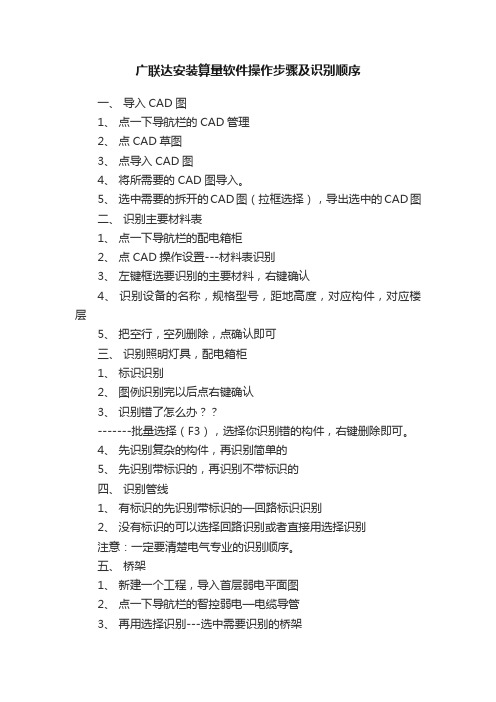
广联达安装算量软件操作步骤及识别顺序一、导入CAD图1、点一下导航栏的CAD管理2、点CAD草图3、点导入CAD图4、将所需要的CAD图导入。
5、选中需要的拆开的CAD图(拉框选择),导出选中的CAD图二、识别主要材料表1、点一下导航栏的配电箱柜2、点CAD操作设置---材料表识别3、左键框选要识别的主要材料,右键确认4、识别设备的名称,规格型号,距地高度,对应构件,对应楼层5、把空行,空列删除,点确认即可三、识别照明灯具,配电箱柜1、标识识别2、图例识别完以后点右键确认3、识别错了怎么办??-------批量选择(F3),选择你识别错的构件,右键删除即可。
4、先识别复杂的构件,再识别简单的5、先识别带标识的,再识别不带标识的四、识别管线1、有标识的先识别带标识的—回路标识识别2、没有标识的可以选择回路识别或者直接用选择识别注意:一定要清楚电气专业的识别顺序。
五、桥架1、新建一个工程,导入首层弱电平面图2、点一下导航栏的智控弱电—电缆导管3、再用选择识别---选中需要识别的桥架选的时候选中,中间那根线进行识别4、识别管线5、设置起点6、汇总计算7、查看工程量8、布置立管六、先识别卫生器具,再识别管道,最后识别阀门法兰1、图例识别卫生器具2、选择识别管道3、图例识别阀门法兰4、选择识别立管5、延伸水平管6、识别管道上面的附件,如阀门,用图例识别7、注意:识别顺序,识别管道附件的时候一定别忘记先识别管道七、通风空调1、先识别风管,在识别通头----识别风管,可以采用自动识别、选择识别2、在识别风管上面的风管部件如:风口----识别风口的时候先看一下风口里面有没有其他不是该图例的其它东西八、消防1、先识别喷头---采用图例识别2、在识别管道---有标识的采用标识识别没有标识的时候采用自动识别3、标识识别的时候—点完标识识别,然后把里面有的管道全部新建好,这样可以提高速度。
4、很多情况下是没有带标识的,这个时候可以采用自动识别---自动识别也是先一个个新建好5、CAD操作设置---只显示选中的CAD图元所在的图层(选的时候选中喷头、管道、标识)即可广联达安装算量识别顺序1、给排水专业识别顺序:卫生器具、设备----管道----阀门法兰、管道附件识别卫生器具:图例识别:点击图例识别—拉框选择要识别的图例—右键确定—新建构件、定义属性—确认识别管道:选择识别:点击选择识别—选择要识别的管线—右键确定—新建构件、定义属性—确认选择识别立管:点击选择识别立管—选择要识别的管线—右键确定—新建构件、定义属性—确认识别阀门法兰:图例识别:点击图例识别—拉框选择要识别的图例—右键确定—新建构件、定义属性—确认2、电气专业识别顺序:配电箱柜----照明灯具、开关插座----电线导管识别配电箱柜:图例识别:点击图例识别—拉框选择要识别的图例—右键确定—新建构件、定义属性—确认识别照明灯具、开关插座:图例识别:点击图例识别—拉框选择要识别的图例—右键确定—新建构件、定义属性—确认标识识别:点击标识识别—拉框选择要识别的图例及标识—右键确定—新建构件、定义属性—确认识别电线导管:回路识别:点击回路识别—选择回路中的一条线—右键联通整条回路—再右键确定—新建构件、定义属性—确认回路标识识别:点击回路标识识别—选择回路中的一条线标注的小斜线及标识—右键联通整条回路—再右键确定—选择相应标识对应的构件—确认3、消防专业识别顺序:喷头----管道----阀门法兰、管道附件识别喷头:图例识别:点击图例识别—拉框选择要识别的图例—右键确定—新建构件、定义属性—确认识别管道:标识识别:点击标识识别—选择要识别的管线及标识—右键确定—选择对应的横管及立管构件—确认自动识别:点击自动识别—选择做为干管识别的CAD线—右键确定—依次添加立管及水平管构件—确认识别阀门法兰:图例识别:点击图例识别—拉框选择要识别的图例—右键确定—新建构件、定义属性—确认4、通风空调专业识别顺序:通风设备----风管及水管----管道附件识别通风设备:图例识别:点击图例识别—拉框选择要识别的图例—右键确定—新建构件、定义属性—确认识别风管:自动识别:点击自动识别—选择风管两侧边线及标识—右键确认识别通头:点击识别通头—选择要生成通头的管道—右键确认识别管道附件:图例识别:点击图例识别—拉框选择要识别的图例—右键确定—新建构件、定义属性—确认5、智控弱电识别同强电电气1、给排水专业识别顺序:卫生器具、设备----管道----阀门法兰、管道附件识别卫生器具:图例识别:点击图例识别—拉框选择要识别的图例—右键确定—新建构件、定义属性—确认识别管道:选择识别:点击选择识别—选择要识别的管线—右键确定—新建构件、定义属性—确认选择识别立管:点击选择识别立管—选择要识别的管线—右键确定—新建构件、定义属性—确认识别阀门法兰:图例识别:点击图例识别—拉框选择要识别的图例—右键确定—新建构件、定义属性—确认2、电气专业识别顺序:配电箱柜----照明灯具、开关插座----电线导管识别配电箱柜:图例识别:点击图例识别—拉框选择要识别的图例—右键确定—新建构件、定义属性—确认识别照明灯具、开关插座:图例识别:点击图例识别—拉框选择要识别的图例—右键确定—新建构件、定义属性—确认标识识别:点击标识识别—拉框选择要识别的图例及标识—右键确定—新建构件、定义属性—确认识别电线导管:回路识别:点击回路识别—选择回路中的一条线—右键联通整条回路—再右键确定—新建构件、定义属性—确认回路标识识别:点击回路标识识别—选择回路中的一条线标注的小斜线及标识—右键联通整条回路—再右键确定—选择相应标识对应的构件—确认3、消防专业识别顺序:喷头----管道----阀门法兰、管道附件识别喷头:图例识别:点击图例识别—拉框选择要识别的图例—右键确定—新建构件、定义属性—确认识别管道:标识识别:点击标识识别—选择要识别的管线及标识—右键确定—选择对应的横管及立管构件—确认自动识别:点击自动识别—选择做为干管识别的CAD线—右键确定—依次添加立管及水平管构件—确认识别阀门法兰:图例识别:点击图例识别—拉框选择要识别的图例—右键确定—新建构件、定义属性—确认4、通风空调专业识别顺序:通风设备----风管及水管----管道附件识别通风设备:图例识别:点击图例识别—拉框选择要识别的图例—右键确定—新建构件、定义属性—确认识别风管:自动识别:点击自动识别—选择风管两侧边线及标识—右键确认识别通头:点击识别通头—选择要生成通头的管道—右键确认识别管道附件:图例识别:点击图例识别—拉框选择要识别的图例—右键确定—新建构件、定义属性—确认5、智控弱电识别同强电电气。
广联达安装算量GQI图解教程

19.01.2021
广联达安装算量GQI图解教程
27
4.1.2长度识别(多回路)
所有回路选择完毕后,再次右键确认,弹出回路信息窗口,新建构件类别或者选取 原有构件名称,补充构件名称,管径,规格型号等信息,点击确定,则此配电箱下 所有回路都被选中。
19.01.2021
广联达安装算量GQI图解教程
28
19.01.2021
广联达安装算量GQI图解教程
3
1 新建工程
软件 左上角
新建工程
选择文件保存路径
工程名称 计算规则 清单库
定额库
专业
选择完成后,点击确定,显示下图界面
19.01.2021
广联达安装算量GQI图解教程
选择需要的规则与内容
4
工程初始界面
19.01.2021
广联达安装算量GQI图解教程
3.2 分割定位图纸
点击分割定位图纸
19.01.2021
广联达安装算量GQI图解教程
12
3.2 分割定位图纸
左键选择基点,右键确认
注意:图纸的定位主要是为了使上下楼层对应,所以要选择每张图纸在相同 位置都有的一个点。
19.01.2021
广联达安装算量GQI图解教程
13
3.2 分割定位图纸
框选要分割的图纸,右键确认
19.01.2021
广联达安装算量GQI图解教程
20
4.1.1数量识别(一键识别)
点击一键识别,软件自动识别所有构件,弹出窗口显示所识别构件属性,由于图纸差 异,会有无用项,删除无用项,点击确定,图纸中所有构件就识别出来了。
19.01.2021
广联达安装算量GQI图解教程
21
广联达安装算量软件简单操作步骤

广联达安装算量软件简单操作步骤一、导入CAD图1、点一下导航栏的CAD管理2、点CAD草图3、点导入CAD图4、将所需要的CAD图导入。
5、选中需要的拆开的CAD图(拉框选择),导出选中的CAD图二、识别主要材料表1、点一下导航栏的配电箱柜2、点CAD操作设置---材料表识别3、左键框选要识别的主要材料,右键确认4、识别设备的名称,规格型号,距地高度,对应构件,对应楼层5、把空行,空列删除,点确认即可三、识别照明灯具,配电箱柜1、标识识别2、图例识别完以后点右键确认3、识别错了怎么办??-------批量选择(F3),选择你识别错的构件,右键删除即可。
4、先识别复杂的构件,再识别简单的5、先识别带标识的,再识别不带标识的四、识别管线1、有标识的先识别带标识的—回路标识识别2、没有标识的可以选择回路识别或者直接用选择识别注意:一定要清楚电气专业的识别顺序。
五、桥架1、新建一个工程,导入首层弱电平面图2、点一下导航栏的智控弱电—电缆导管3、再用选择识别---选中需要识别的桥架选的时候选中,中间那根线进行识别4、识别管线5、设置起点6、汇总计算7、查看工程量8、布置立管六、先识别卫生器具,再识别管道,最后识别阀门法兰1、图例识别卫生器具2、选择识别管道3、图例识别阀门法兰4、选择识别立管5、延伸水平管6、识别管道上面的附件,如阀门,用图例识别7、注意:识别顺序,识别管道附件的时候一定别忘记先识别管道七、通风空调1、先识别风管,在识别通头----识别风管,可以采用自动识别、选择识别2、在识别风管上面的风管部件如:风口----识别风口的时候先看一下风口里面有没有其他不是该图例的其它东西八、消防1、先识别喷头---采用图例识别2、在识别管道---有标识的采用标识识别没有标识的时候采用自动识别3、标识识别的时候—点完标识识别,然后把里面有的管道全部新建好,这样可以提高速度。
4、很多情况下是没有带标识的,这个时候可以采用自动识别---自动识别也是先一个个新建好5、CAD操作设置---只显示选中的CAD图元所在的图层(选的时候选中喷头、管道、标识)即可。
广联达安装说明

安装驱动的时候有的杀毒软件会误报驱动是病毒要误杀,如果误报请把它设为信任或加入白名单,实在不行的话,把杀毒软件先关闭再装驱动。
XP和W7电脑系统安装方法:
1 先装您需要的软件模块
2 安装加密锁驱动“广联达306驱动”。
2 安装“广联达306驱动安装ET”,(如果是WIN7以管理员身份运行)。
3 重新启动电脑
4 插上加密锁
5 再运行软件。
-------------------------------------
W8系统安装方法:
1 先装您需要的软件模块
2 安装加密锁驱动“广联达306驱动”。
2 安装“广联达306驱动安装ET”,(以管理员身份运行)。
3 重新启动电脑,
4 插上加密锁,然后运行下光盘里的“加密服务重启”份运行)
广联达安装算量软件操作步骤及识别顺序

广联达安装算量软件操作步骤及识别顺序广联达安装算量软件简单操作步骤一、导入CAD图1、点一下导航栏的CAD管理2、点CAD草图3、点导入CAD图4、将所需要的CAD图导入。
5、选中需要的拆开的CAD图(拉框选择),导出选中的CAD图二、识别主要材料表1、点一下导航栏的配电箱柜2、点CAD操作设置---材料表识别3、左键框选要识别的主要材料,右键确认4、识别设备的名称,规格型号,距地高度,对应构件,对应楼层5、把空行,空列删除,点确认即可三、识别照明灯具,配电箱柜1、标识识别2、图例识别完以后点右键确认3、识别错了怎么办??-------批量选择(F3),选择你识别错的构件,右键删除即可。
4、先识别复杂的构件,再识别简单的5、先识别带标识的,再识别不带标识的四、识别管线1、有标识的先识别带标识的—回路标识识别2、没有标识的可以选择回路识别或者直接用选择识别注意:一定要清楚电气专业的识别顺序。
五、桥架1、新建一个工程,导入首层弱电平面图2、点一下导航栏的智控弱电—电缆导管3、再用选择识别---选中需要识别的桥架选的时候选中,中间那根线进行识别4、识别管线5、设置起点6、汇总计算7、查看工程量8、布置立管六、先识别卫生器具,再识别管道,最后识别阀门法兰1、图例识别卫生器具2、选择识别管道3、图例识别阀门法兰4、选择识别立管5、延伸水平管6、识别管道上面的附件,如阀门,用图例识别7、注意:识别顺序,识别管道附件的时候一定别忘记先识别管道七、通风空调1、先识别风管,在识别通头----识别风管,可以采用自动识别、选择识别2、在识别风管上面的风管部件如:风口----识别风口的时候先看一下风口里面有没有其他不是该图例的其它东西八、消防1、先识别喷头---采用图例识别2、在识别管道---有标识的采用标识识别没有标识的时候采用自动识别3、标识识别的时候—点完标识识别,然后把里面有的管道全部新建好,这样可以提高速度。
广联达S4_驱动授权安装说明
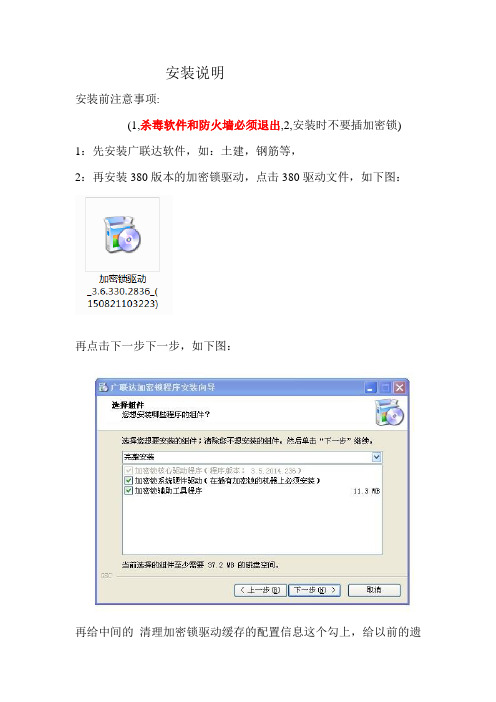
安装说明安装前注意事项:(1,杀毒软件和防火墙必须退出,2,安装时不要插加密锁) 1:先安装广联达软件,如:土建,钢筋等,2:再安装380版本的加密锁驱动,点击380驱动文件,如下图:再点击下一步下一步,如下图:再给中间的清理加密锁驱动缓存的配置信息这个勾上,给以前的遗留都清除了,最后个勾去掉如下图:\点击安装安装完成最后会出现下面图片,注意了千万不要直接点击完成,如下图:给上面显示的(运行授权服务控制程序)给勾掉,千万不要连接服务,下图的3项都不打勾,再点击完成,如下图:3:鼠标点击一下文件,如下图:一定要显示授权成功,才可以使用。
(注:是xp系统直接点击授权文件就可以了,如果是win7系统,点击授权文件摁住鼠标右键选择管理员身份运行授权文件进行授权,才可以使用。
)如果有杀毒软件提醒如下图,请点击【更多】选项选择【允许所有操作】,授权成功就可以了。
授权成功后重启电脑后插上加密锁,需要以下操作找授权服务控制程序,停止服务再启动服务后才能用以下是win7 找授权服务控制的操作方法第一步骤:第二步骤第三步骤第四步骤:第五步骤:警示:每次重插加密锁后,都必须先点击停止服务后,再启动服务成功后,才能打开软件,不然提示盗版或者提示没有加密锁!最重要的事情在后面!!!全国版加密狗的朋友请注意,广联达加密锁内存很小(大概只有几十KB),定额和清单计算规则只能写入一个省份的(正版狗同样如此),所以,如果需要做全国其他省份的工程项目,您只需要在安装“驱动和授权”之前写入相应省份的定额和清单计算规则即可。
如图:最后显示“写锁成功”就OK了,然后再安装“驱动”和“授权”。
大功告成,哈哈哈......。
- 1、下载文档前请自行甄别文档内容的完整性,平台不提供额外的编辑、内容补充、找答案等附加服务。
- 2、"仅部分预览"的文档,不可在线预览部分如存在完整性等问题,可反馈申请退款(可完整预览的文档不适用该条件!)。
- 3、如文档侵犯您的权益,请联系客服反馈,我们会尽快为您处理(人工客服工作时间:9:00-18:30)。
广联达软件安装图文教程
一、首先退出360、卡巴斯基、金山等杀毒软件(杀毒软件有时会
禁止正版程序)
把视频光盘放入电脑光驱,打开我的电脑,双击光盘,如下图:
二、打开光盘,双击文件夹进入,选择名字为Autorun的文件双击
进入安装页面(以山东省安装程序为例),如下图:
三、进入安装界面,先安装最上面的程序,双击红色框处(win7以
上系统右键管理员身份运行),如下图:
四、然后根据界面提示点击右下角的下一步,经过几分钟的时间,
最好点击右下角完成,如下图所示:
五.安装完第一个程序之后,回到最初的安装页面,根据顺序往下依次安装,最后安装加密锁程序,最下方深思授权可以选择性的安装,如下图:
六.顺序 6 深思锁授权安装,特殊语言编写,并不是病毒,报毒不要删除,安装之前退出360和杀毒软件,双击安装完成后提示授权成功之后,安装后可增加稳定性(win7以上系统到文件夹找到授权文件右键管理员身份运行)
七.全部安装完毕,在桌面会出现广联达图标,安装完之后注意检查是否开启授权服务控制程序,如下图:
温馨提示:1、不要下载安装G+
2、不要和其他的盗版加密锁混用,不要使用以前盗版加密锁做过的工程
3、在画图过程中,重命名多备份几个文件
智联软件商城祝所有建筑人,万事如意,马到成功,身体健康!
欢迎您的下载,
资料仅供参考!
致力为企业和个人提供合同协议,策划案计划书,学习资料等等
打造全网一站式需求。
